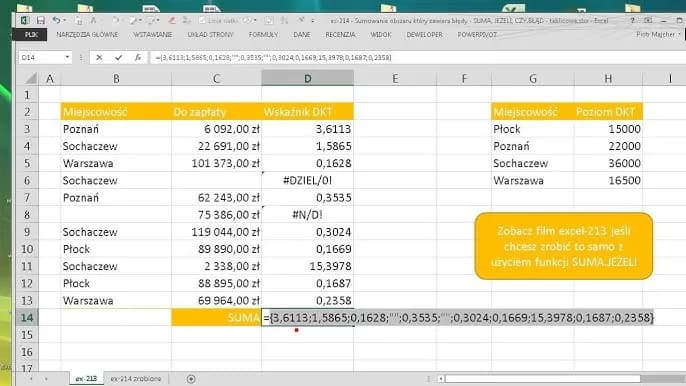Excel to potężne narzędzie, które umożliwia łatwe i szybkie obliczanie sum wartości w różnych zakresach komórek. Aby stworzyć sumę, można skorzystać z kilku metod, które nie tylko przyspieszają pracę, ale również zapewniają dokładność wyników. Najpopularniejszą z nich jest funkcja SUMA, która pozwala zsumować wartości w określonym zakresie, na przykład od A1 do A10.
Inne metody, takie jak Autosumowanie, umożliwiają automatyczne dodawanie wartości, co jest szczególnie przydatne dla osób, które często pracują z dużymi zbiorami danych. Warto również znać funkcje takie jak SUMA.JEŻELI i SUMA.WARUNKÓW, które pozwalają na bardziej zaawansowane obliczenia, uwzględniające określone kryteria. W tym artykule dowiesz się, jak skutecznie korzystać z tych funkcji oraz jak unikać najczęstszych błędów przy sumowaniu w Excelu.
Najważniejsze informacje:- Funkcja SUMA pozwala na dodawanie wartości w określonym zakresie komórek.
- Autosumowanie automatycznie wykrywa zakres danych do zsumowania.
- Można sumować wartości z różnych zakresów, używając przecinków w formule.
- Funkcje SUMA.JEŻELI i SUMA.WARUNKÓW umożliwiają sumowanie wartości według określonych kryteriów.
- Warto znać najczęstsze błędy związane z używaniem funkcji SUMA, aby uniknąć nieprawidłowych wyników.
Jak używać funkcji SUMA w Excelu, aby szybko obliczyć sumę
Funkcja SUMA w Excelu jest jednym z najprostszych i najczęściej używanych narzędzi do obliczania sumy wartości w określonym zakresie komórek. Jej podstawowa składnia to =SUMA(zakres), gdzie "zakres" odnosi się do komórek, które chcesz zsumować. Na przykład, aby dodać wartości z komórek A1 do A10, wystarczy wpisać =SUMA(A1:A10). Ta funkcja działa również z wieloma zakresami, co oznacza, że możesz sumować wartości z różnych grup komórek, oddzielając je przecinkami, np. =SUMA(A1:A5; B1:B5; C1:C5).
Funkcja SUMA jest niezwykle przydatna, ponieważ pozwala na szybkie obliczenia bez potrzeby ręcznego dodawania każdej wartości. Możesz zsumować całą kolumnę, używając formuły =SUMA(A:A), co oznacza, że Excel zsumuje wszystkie wartości w kolumnie A. Podobnie, aby zsumować cały wiersz, użyj =SUMA(1:1). W przypadku sumowania nieciągłych zakresów, wystarczy oddzielić je przecinkami w formule, co daje dużą elastyczność w obliczeniach.
| Zakres | Przykład formuły |
| A1 do A10 | =SUMA(A1:A10) |
| A1 do A5 oraz B1 do B5 | =SUMA(A1:A5; B1:B5) |
| Cała kolumna A | =SUMA(A:A) |
| Cały wiersz 1 | =SUMA(1:1) |
Jak zsumować komórki w Excelu za pomocą formuły SUMA
Aby zsumować komórki w Excelu za pomocą formuły SUMA, zacznij od wybrania komórki, w której chcesz umieścić wynik. Następnie wpisz =SUMA(, a następnie zaznacz zakres komórek, które chcesz zsumować. Na przykład, jeśli chcesz zsumować wartości w komórkach od B1 do B5, zaznacz te komórki, a Excel automatycznie wstawi odpowiedni zakres w formule. Po zakończeniu, zamknij nawias i naciśnij Enter, aby zobaczyć wynik.Przykład: jeśli w komórkach B1, B2, B3, B4 i B5 masz wartości 10, 20, 30, 40 i 50, wpisując formułę =SUMA(B1:B5), Excel zsumuje te liczby i wyświetli wynik 150. Możesz również używać tej funkcji do sumowania komórek z różnych miejsc w arkuszu, co czyni ją bardzo wszechstronnym narzędziem do zarządzania danymi.
Jak wykorzystać narzędzie Autosumowanie do szybkiej sumy
Narzędzie Autosumowanie w Excelu to jedna z najprostszych metod na szybkie dodawanie wartości w arkuszu kalkulacyjnym. Aby skorzystać z tej funkcji, wystarczy zaznaczyć komórkę, w której chcesz umieścić wynik sumy, a następnie kliknąć przycisk Autosumowanie (Σ) znajdujący się na karcie "Narzędzia główne" w grupie "Edytowanie". Excel automatycznie wykryje zakres danych, które chcesz zsumować i wstawi odpowiednią formułę SUMA.
Na przykład, jeśli masz wartości w komórkach od A1 do A5, a chcesz je zsumować, wystarczy kliknąć komórkę A6, a następnie wybrać przycisk Autosumowanie. Excel zidentyfikuje zakres A1:A5 i wstawi formułę =SUMA(A1:A5). To znacząco przyspiesza proces sumowania, zwłaszcza gdy pracujesz z dużymi zbiorami danych.
- Dla systemu Windows: naciśnij ALT + =, aby szybko aktywować funkcję Autosumowania.
- Dla systemu Mac: użyj skrótu Command + Shift + T w celu szybkiego dostępu do Autosumowania.
- Możesz także użyć ikony Autosumowania na pasku narzędzi, aby szybko dodać wartości w sąsiednich komórkach.
Jakie błędy najczęściej popełniamy przy użyciu funkcji SUMA
Podczas korzystania z funkcji SUMA w Excelu, użytkownicy często napotykają na różne błędy, które mogą prowadzić do nieprawidłowych wyników. Do najczęstszych błędów należy nieprawidłowy zakres komórek, gdzie użytkownik może przypadkowo zsumować komórki, które nie zawierają wartości liczbowych, co skutkuje błędnym wynikiem. Innym powszechnym problemem jest formatowanie komórek; jeśli komórki są sformatowane jako tekst, Excel nie zdoła ich zsumować, co również prowadzi do błędnych wyników. Wreszcie, zapomnienie o nawiasach w formule może spowodować, że Excel nie rozpozna poprawnie zakresu, co skutkuje błędnym obliczeniem.
Na szczęście, istnieją proste rozwiązania dla tych problemów. Aby uniknąć nieprawidłowego zakresu komórek, zawsze warto dokładnie sprawdzić zaznaczone komórki przed zatwierdzeniem formuły. W przypadku problemów z formatowaniem, upewnij się, że wszystkie komórki, które chcesz zsumować, są sformatowane jako liczby. Możesz to zrobić, wybierając odpowiednią opcję w menu formatowania. Aby uniknąć błędów związanych z nawiasami, zawsze sprawdzaj poprawność składni formuły przed jej zatwierdzeniem, co pozwoli na dokładne obliczenia.
Jak sprawdzić poprawność obliczeń sumy w Excelu
Aby zweryfikować poprawność obliczeń sumy w Excelu, można skorzystać z kilku metod. Przede wszystkim, warto przeprowadzić cross-checking, czyli porównanie wyników z innymi obliczeniami, na przykład sumując te same wartości ręcznie lub przy użyciu innej metody. Można również użyć funkcji SUMA w różnych miejscach arkusza, aby upewnić się, że wyniki są spójne. Dodatkowo, Excel oferuje narzędzia audytowe, które pozwalają na sprawdzenie formuł oraz zależności między komórkami, co może pomóc w identyfikacji błędów.
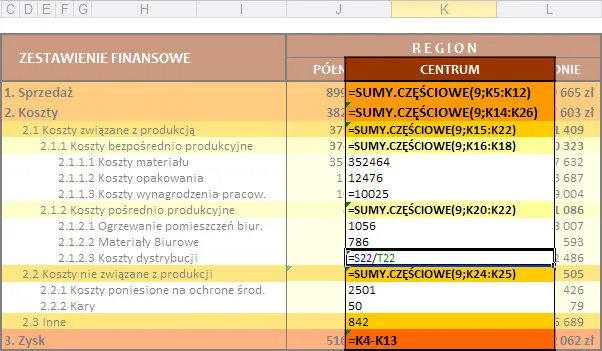
Jak sumować wartości według kryteriów, aby uzyskać dokładniejsze wyniki
Sumowanie wartości według określonych kryteriów to zaawansowana technika, która pozwala na uzyskanie bardziej precyzyjnych wyników w Excelu. Dzięki funkcjom takim jak SUMA.JEŻELI, użytkownicy mogą sumować tylko te wartości, które spełniają określone warunki, co jest niezwykle przydatne w analizie danych. Na przykład, można zsumować tylko te liczby, które są większe od określonej wartości, co pozwala na lepsze zarządzanie danymi i podejmowanie bardziej świadomych decyzji. Stosowanie takich kryteriów w obliczeniach nie tylko zwiększa dokładność, ale również ułatwia pracę z dużymi zestawami danych.
Jak używać funkcji SUMA.JEŻELI do sumowania warunkowego
Funkcja SUMA.JEŻELI jest niezwykle przydatna, gdy chcesz zsumować wartości w Excelu na podstawie określonego kryterium. Jej podstawowa składnia to =SUMA.JEŻELI(zakres; kryteria; [zakres_sumowania]), gdzie "zakres" to komórki, które chcesz sprawdzić pod kątem spełnienia kryteriów, "kryteria" to warunek, który musi być spełniony, a "zakres_sumowania" to komórki, które chcesz zsumować. Na przykład, jeśli chcesz zsumować wartości w kolumnie B, które odpowiadają wartościom większym niż 100 w kolumnie A, użyjesz formuły =SUMA.JEŻELI(A:A; ">100"; B:B).Przykład zastosowania: wyobraź sobie, że masz arkusz z danymi sprzedaży, gdzie kolumna A zawiera kwoty sprzedaży, a kolumna B zawiera kategorie produktów. Możesz użyć funkcji SUMA.JEŻELI, aby zsumować wszystkie sprzedaże produktów z kategorii "Elektronika", wpisując formułę =SUMA.JEŻELI(B:B; "Elektronika"; A:A). Dzięki temu szybko uzyskasz łączną wartość sprzedaży dla tej kategorii, co pomoże w analizie wyników sprzedaży.
| Kryterium | Przykład formuły |
| Większe niż 50 | =SUMA.JEŻELI(A:A; ">50"; B:B) |
| Równe "Tak" | =SUMA.JEŻELI(C:C; "Tak"; D:D) |
| Wartości z określoną datą | =SUMA.JEŻELI(E:E; "2023-01-01"; F:F) |
Jak stosować funkcję SUMA.WARUNKÓW dla bardziej złożonych analiz
Funkcja SUMA.WARUNKÓW w Excelu umożliwia sumowanie wartości na podstawie wielu kryteriów, co czyni ją idealnym narzędziem do bardziej złożonych analiz danych. Jej składnia to =SUMA.WARUNKÓW(zakres_sumowania; zakres_kryteriów1; kryteria1; [zakres_kryteriów2; kryteria2]; ...). W tej formule "zakres_sumowania" to komórki, które chcesz zsumować, podczas gdy "zakres_kryteriów" i "kryteria" to odpowiednie zakresy i warunki, które muszą być spełnione, aby dany element został uwzględniony w sumie. Dzięki temu możesz łatwo analizować dane w oparciu o różne zestawy warunków.
Na przykład, jeśli masz arkusz kalkulacyjny z danymi sprzedaży, gdzie kolumna A zawiera kategorie produktów, kolumna B kwoty sprzedaży, a kolumna C regiony, możesz użyć funkcji SUMA.WARUNKÓW, aby zsumować sprzedaż produktów z kategorii "Elektronika" w regionie "Warszawa". Formuła będzie wyglądać następująco: =SUMA.WARUNKÓW(B:B; A:A; "Elektronika"; C:C; "Warszawa"). Dzięki temu uzyskasz łączną wartość sprzedaży dla określonej kategorii i regionu, co pozwoli na bardziej szczegółową analizę wyników.
- Analiza sprzedaży według regionów i kategorii produktów.
- Sumowanie wydatków według kategorii i daty.
- Monitorowanie wyników finansowych w różnych projektach.
Czytaj więcej: Jak włączyć sprawdzanie pisowni w Wordzie i uniknąć błędów ortograficznych
Jak wykorzystać zaawansowane funkcje Excel do analizy danych
W miarę jak stajesz się coraz bardziej biegły w korzystaniu z funkcji takich jak SUMA.WARUNKÓW, warto również poznać inne zaawansowane narzędzia Excel, które mogą wspierać Twoje analizy danych. Na przykład, funkcje takie jak ŚREDNIA.WARUNKÓW i LICZ.JEŻELI pozwalają na bardziej złożone analizy, umożliwiając obliczanie średnich lub liczenie elementów spełniających określone warunki. Te funkcje mogą być szczególnie przydatne w analizie trendów sprzedaży w różnych kategoriach produktów lub w ocenie efektywności kampanii marketingowych.
Dodatkowo, rozważ wykorzystanie tabel przestawnych w Excelu, które umożliwiają dynamiczne zestawianie danych i łatwe wizualizowanie wyników. Tabele przestawne mogą być połączone z funkcjami warunkowymi, co pozwala na jeszcze bardziej zaawansowane analizy, takie jak porównywanie wyników w czasie lub między różnymi grupami. W ten sposób możesz zyskać głębszy wgląd w dane, co pozwoli na podejmowanie bardziej świadomych decyzji biznesowych.